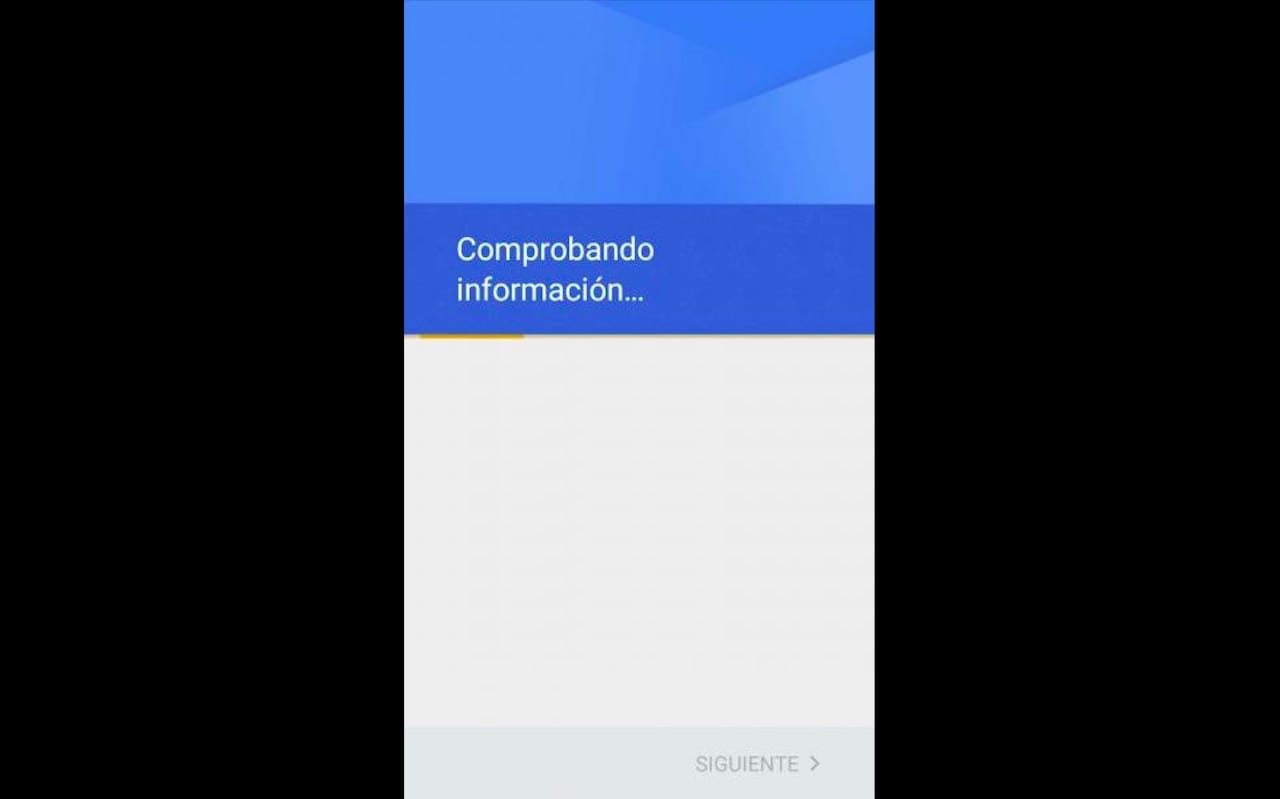
Apakah Anda tiba-tiba mengalami masalah dengan akun Google Anda, terminal Anda bahkan tidak mengizinkan Anda untuk memasukkan akun Google Anda sejak saat itu tetap berada di pesan "Memeriksa informasi"?.
Ini biasanya terjadi dalam versi Lollipop setelah pembaruan sistem melalui OTA di mana terminal melakukan pembaruan sistem secara tidak benar dengan memuat aplikasi yang diperlukan untuk berfungsinya layanan Google yang sepenuhnya penting untuk berfungsinya Android kami, terutama untuk dapat menyinkronkan akun Google kami dan dapat menggunakan aplikasi mereka seperti di Play Store. Selanjutnya saya akan memberi Anda beberapa tip untuk mencoba menyelesaikan kesalahan yang tidak menguntungkan ini yang membuat kita terminal tidak dapat menggunakan aplikasi Google dan Play Store itu sendiri, toko aplikasi resmi untuk Android.
Meskipun terminal menunjukkan kepada kita pesan kesalahan yang mencegah kita menyinkronkan akun Google kita, terminal beroperasi penuh untuk dapat menggunakan antarmuka penggunanya dan dapat menginstal aplikasi dalam format aplikasi atau bahkan dari beberapa toko alternatif ke Google Play Toko. Jika saran yang akan saya berikan kepada Anda di sini tidak berpengaruh pada terminal Android Anda dan Anda masih memiliki masalah yang disebutkan di atas sehingga Anda tidak dapat menyinkronkan akun Google Anda karena tetap ada dalam pesan "Memeriksa informasi" dan kemudian mengembalikan sesuatu seperti itu tidak dapat selalu terhubung dengan server Google Anda dapat memilih untuk mendownload aplikasi dan game melalui toko alternatif ini ke Google Play. Tentu saja, Anda tidak akan bisa menggunakan aplikasi asli atau milik Google atau yang membutuhkan sinkronisasi akun Gmail Anda.
Cara mencoba memecahkan masalah tidak dapat masuk ke akun Google saya karena tetap di layar Memeriksa informasi

Hal pertama yang harus kita lakukan adalah Buka pengaturan Android kami dan cari aplikasi Layanan Google dan aplikasi Google dan di keduanya, hapus cache dan semua data. Setelah ini selesai, kami akan sepenuhnya memulai ulang terminal dengan mematikannya, membiarkannya diam selama sekitar lima menit dan menyalakannya lagi nanti.
Jika dengan ini kami belum menyelesaikan masalah sinkronisasi akun Google kami karena pesan menjengkelkan dari Memeriksa informasi terus muncul dan kemudian menunjukkan kepada kami pesan bahwa itu belum dapat terhubung dengan server Google, maka kami kembali ke itu Pengaturan Android, aplikasi, tampilkan aplikasi sistem dan hapus cache dan data Kerangka Layanan Google dan kami merestart terminal lagi dengan cara yang sama seperti yang telah kami lakukan sebelumnya.
Jika masih tidak mungkin bagi kami untuk masuk ke akun Google kami karena pesan Memeriksa informasi terus muncul untuk tidak membiarkan kami melakukan apa pun, satu-satunya solusi yang terjadi pada saya adalah pertama kami kembali ke pengaturan Android kami, aplikasi dan cari lagi aplikasi Google serta layanan Google dan lihat di atas di mana opsi Paksa berhenti dan opsi untuk menonaktifkan layanan ini.
Kami mengklik opsi untuk memaksa berhenti dan kemudian klik menonaktifkan layanan ini, kami menunggu sepuluh detik dan kami mengaktifkannya lagi dan kemudian restart sistem seperti yang saya sebutkan sebelumnya, matikan terminal sepenuhnya dan tunggu sekitar lima menit untuk menyalakannya kembali.

Jika terminal masih memberi Anda masalah yang sama yang tidak memungkinkan Anda untuk menyinkronkan akun Google Anda, Anda dapat mencoba memperbarui layanan Google dengan langsung mengunduh apk dan menginstalnya secara manual, di sini saya meninggalkan Anda tautan langsung untuk mengunduh layanan Google versi terbaru. Anda harus memeriksa terlebih dahulu versi mana yang benar untuk terminal Anda berdasarkan arsitektur prosesor ARM, ARM64, X86 atau X8664 Anda, selain mengunduh versi yang sesuai dengan DPI Anda dan versi sistem operasi Android Anda yang benar.
Jika semua ini tidak berhasil untuk Anda dan terminal Anda masih dalam garansi, saya menyarankan Anda untuk beralih dari mencari Rooting buluh ke Root terminal dan mencoba memperbaikinya dengan cara lain karena yang akan Anda lakukan hanyalah mengencangkan garansi Android Anda dan Berikan alasan kepada layanan teknis pabrikan untuk menagih Anda untuk perbaikan terminal. Yang terbaik adalah Anda mengirimkannya ke SAT karena ini adalah masalah yang cukup umum di Lollipop Dan dengan pembaruan sistem yang bersih dan sederhana dengan alat yang sesuai, ini mudah diselesaikan bahkan tanpa harus membongkar smartphone atau harus mengganti bagian apa pun.

Sebaliknya, jika garansi Android Anda habis, Anda selalu dapat menggunakannya dengan toko alternatif yang memungkinkan Anda mengunduh aplikasi secara eksternal ke Play Store dan tanpa menggunakan akun Google, ya, seperti yang sudah saya katakan sebelumnya, Anda tidak akan dapat menggunakan aplikasi Google atau aplikasi apa pun yang menggunakan layanan Google untuk berfungsi.

Halo. Saya memiliki masalah yang sama, tetapi yang terjadi adalah saya melihat hackreset dan ponsel saya tidak lagi berfungsi
Saya akan mencobanya sekarang
Halo, saya telah membeli xaomi red 6 dan saya tidak dapat menempatkan akun google, itu membuat loop dengan surat dan kata sandi dan di sana saya tidak pergi. Saya tidak dapat mengakses hal-hal lain di ponsel.
Kembali untuk memulihkan pengaturan pabrik dan selesai
Saya memperbarui aplikasi dan berhasil untuk saya. Terima kasih
Terima kasih banyak, saya berhasil membersihkan cache dan menonaktifkan aplikasi Google ... lalu saya mengaktifkannya lagi. TERIMA KASIH!!!
Dalam kasus saya, tidak ada yang ditunjukkan yang berfungsi untuk saya, ponsel saya adalah Meizu note 9 Saya memulainya dari pabrik dan kemudian hanya naik untuk mencari pembaruan, tidak masuk ke akun google, saya memulai ulang dari Pemulihan, menginstal ulang Firmware dan apa yang terjadi sama.
Karena ada kemungkinan hal seperti ini terjadi dan tidak ada solusi, telepon mengenali Wifi dan mengenali kartu sim, itu juga mengakses Wilayah, Bahasa, perjanjian pengguna, tetapi tidak mengakses akun Google untuk memperbarui telepon dan mengunduh cadangan.
Tidak berfungsi, ipad saya tidak berfungsi lagi dan saya harus menghapus instalasi playstore
Loading ...
Terimakasih banyak untuk infonya!!